Cómo instalar Gitlab en Ubuntu y Debian
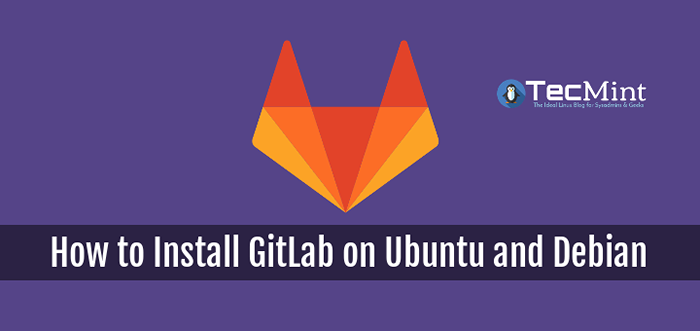
- 4609
- 284
- Mario Gollum
Gitlab es un código abierto, muy potente, robusto, escalable, seguro y eficiente de desarrollo de software y plataforma de colaboración. Gitlab se encuentra entre las mejores alternativas a GitHub, que le permite planificar su proceso de desarrollo de software; Escribir código y verificarlo; Software de paquete y su lanzamiento con una funcionalidad de entrega continua incorporada; Administrar automáticamente las configuraciones y monitorear el rendimiento.
Leer también: Cómo instalar y configurar Gitlab en Centos 7
Ofrece servicios totalmente integrados basados en GIT con características como el rastreador de problemas, el movimiento de problemas entre proyectos, seguimiento de tiempo, potentes herramientas de ramificación y ramas y etiquetas protegidas, bloqueo de archivos, solicitudes de combinación, notificaciones personalizadas, hojas de ruta de proyectos, gráficos de quema para proyectos y hitos grupales, y mucho más.
En este artículo, explicaremos cómo instalar y configurar Gitlab (Git-Repository Manager) en Ubuntu o Debian Distribuciones de Linux.
Paso 1: Instale y configure las dependencias requeridas
1. Primero comience por actualizar los paquetes de software de su sistema y luego instale las dependencias necesarias utilizando APT Package Manager como se muestra.
$ sudo apt actualización $ sudo apt instalación -y curl openssh-server ca-certificates
2. A continuación, instalar Sufijo Servicio de correo para enviar notificaciones por correo electrónico.
$ sudo apt instalación postfix
Durante el proceso de instalación de Postfix, se le pedirá que configure el paquete Postfix. Elegir "Sitio de Internet"Y golpea el [Ingresar]. Recuerde usar el DNS externo de su servidor para 'nombre de correo'Y golpear [Ingresar]. Para cualquier pantalla de configuración adicional, presione [Ingresar] Para usar el para aceptar los valores predeterminados.
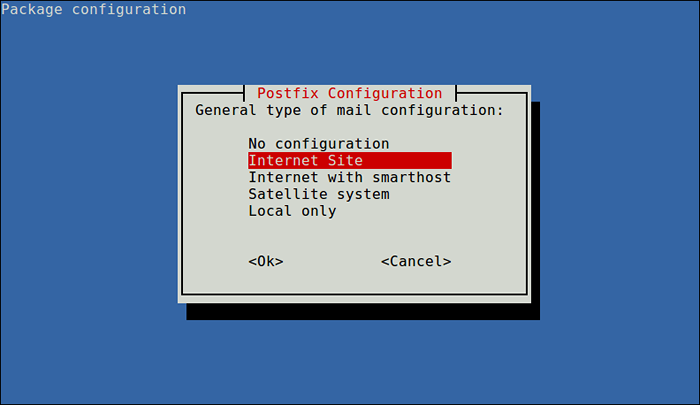 Configuración postfix
Configuración postfix 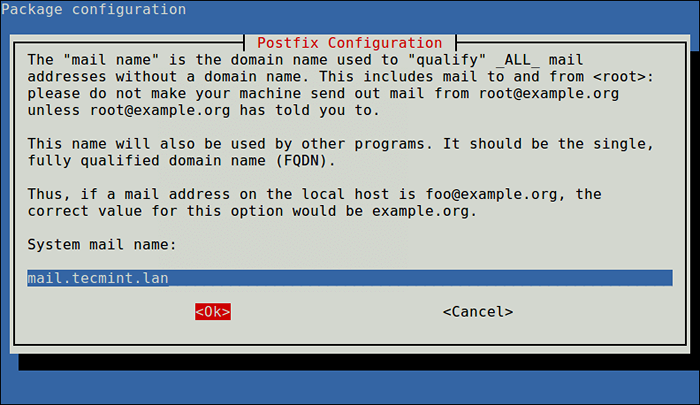 Establecer el nombre de correo postfix
Establecer el nombre de correo postfix Paso 2: Agregar repositorio de GitLab e instalar paquete
3. Ahora agregue el paquete gitlab APTO repositorio de su sistema ejecutando un script siguiente.
$ curl https: // paquetes.gitlab.com/install/repositories/gitlab/gitlab-ce/script.debutante.sh | sudo Bash
4. A continuación, instale el Gitlab Community Edition con la ayuda del siguiente comando y cambiar URL 'http: // gitlab.tecmenta.comunicarse'según sus requisitos para acceder a Gitlab a través de un navegador web.
$ External_url = "http: // gitlab.tecmenta.com "sudo apt install gitlab-ce
Nota: Si desea cambiar la URL anterior por alguna razón más adelante, puede volver a configurar la URL en el archivo de configuración principal /etc/gitlab/gitlab.RB en el externo_url sección y volver a configurar el GitLab usando el siguiente comando.
$ sudo gitlab-ctl reconfigure
5. Si tiene un firewall UFW configurado, debe abrir el puerto 80 (Http) y 443 (Https) para permitir que las conexiones soliciten el gitlab.
$ sudo UFW Permitir 80/TCP $ sudo UFW Permitir 443/TCP
Paso 3: Realice la configuración inicial de GitLab
6. Ahora acceda a su instancia de GitLab a través de un navegador en la siguiente URL.
http: // gitlab.tecmenta.comunicarse
7. Una vez que abra, se redirigirá a una pantalla de restablecimiento de contraseña, aquí debe establecer una nueva contraseña haciendo clic en "cambia tu contraseña"Para su nueva cuenta de administración. Una vez configurado, se le redirigirá a la pantalla de inicio de sesión nuevamente.
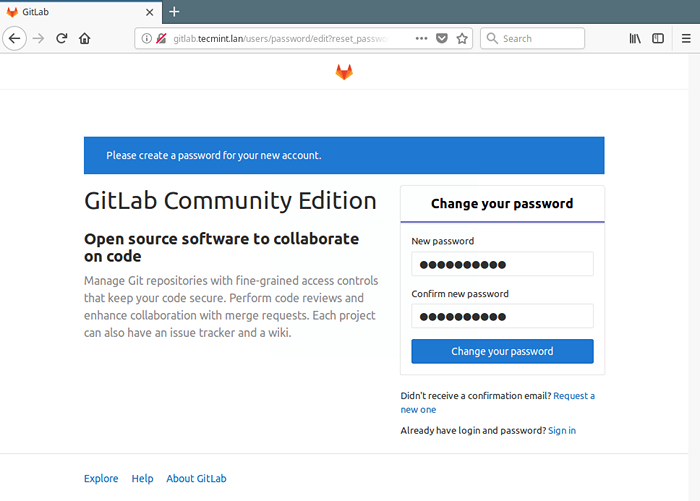 Establezca la contraseña de administrador de GitLab
Establezca la contraseña de administrador de GitLab 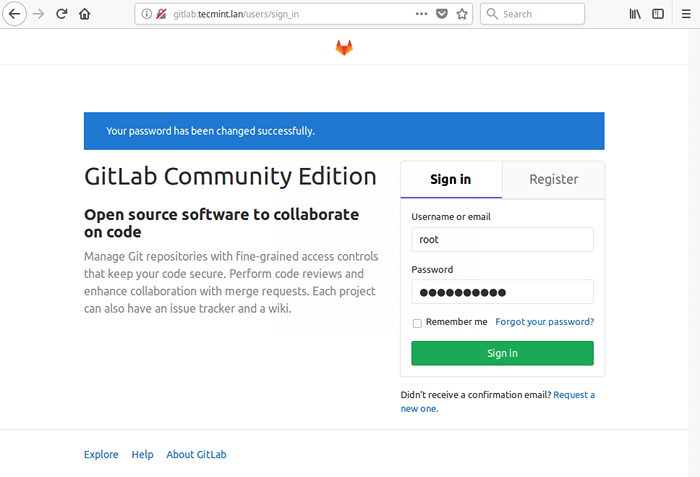 GITLAB Admin Login
GITLAB Admin Login 8. Después de iniciar sesión, accederá al panel de control del usuario del administrador como se muestra en la captura de pantalla. Puede crear un objeto, crear un grupo, agregar personas o configurar su instancia de gitlab. También puede editar su perfil de usuario y agregar claves SSH a su instancia de gitlab, configurar sus preferencias de comunicación y hacer más.
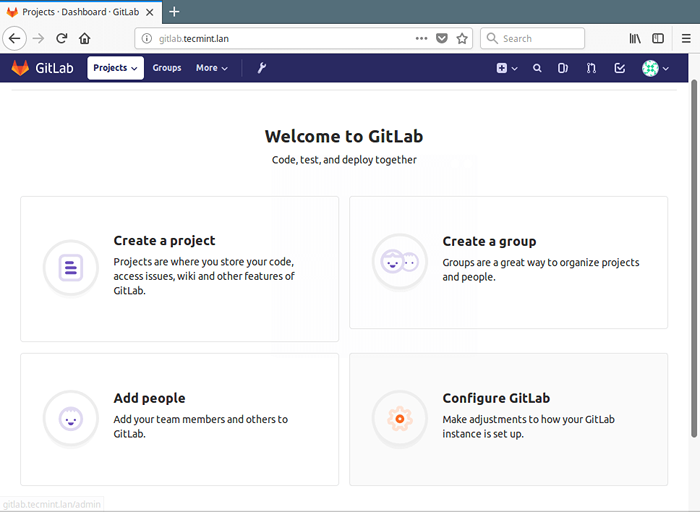 Panel de control de administrador de GitLab
Panel de control de administrador de GitLab Para más información, vaya a Gitlab sobre la página: https: // sobre.gitlab.com/.
Leer también: Cómo migrar de Github a Gitlab
Eso es todo por ahora! Gitlab es una aplicación avanzada, robusta y eficiente para manejar el desarrollo y operaciones de software (Devops) ciclo vital. En este artículo, hemos explicado cómo instalar y configurar Gitlab en Ubuntu y Debian.
Si tiene alguna pregunta o pensamiento para agregar a este artículo, use el formulario de comentarios a continuación para comunicarse con nosotros.
- « Cómo configurar UFW Firewall en Ubuntu y Debian
- Cómo instalar la pila de lámparas con phpmyadmin en Ubuntu 18.04 »

